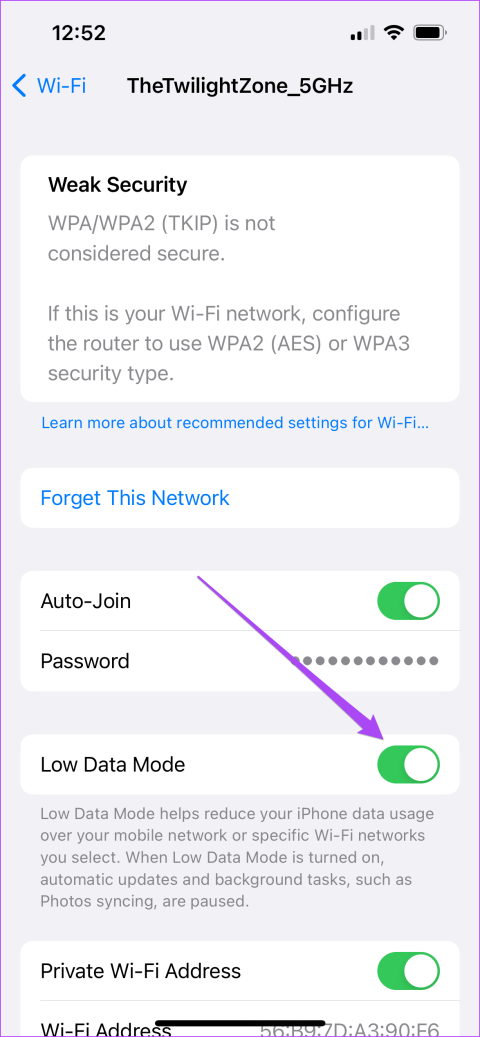Soluciones Rápidas
- Cambie a Wi-Fi y vuelva a iniciar sesión por separado en la aplicación que se utiliza para iMessage.
- Fuerce el cierre y reinicie la aplicación Mensajes.
- Actualice la aplicación Mensajes actualizando la versión de iOS.
Solución 1: habilite la aplicación iMessage y la mensajería MMS
Paso 1: abre la aplicación Configuración en tu iPhone y selecciona Mensajes .
Paso 2: Toque Aplicaciones de iMessage y luego verifique si la opción para alternar la aplicación que desea usar está habilitada.
Paso 3: Regrese y asegúrese de que la mensajería MMS esté habilitada.
También puedes consultar nuestra publicación para encontrar las mejores aplicaciones y juegos de iMessage .
Solución 2: deshabilite el modo de datos bajos para Wi-Fi
El modo de datos bajos para Wi-Fi en tu iPhone ayuda cuando tienes límites de datos en tu plan de Internet.
Paso 1: abre la aplicación Configuración y toca Wi-Fi.
Paso 2: toca el ícono de Información al lado de tu nombre de Wi-Fi conectado . Desplácese hacia abajo y luego toque Modo de datos bajos para desactivar la función.


Paso 3: cierre Configuración y abra la aplicación Mensajes para verificar si el problema está resuelto.
Solución 3: active iMessage nuevamente
Habilitas iMessage nuevamente en tu iPhone si ninguna de las soluciones te ha funcionado hasta ahora. Esto descargará todos tus mensajes en tu iPhone y restaurará todas las funciones.
Paso 1: abre la aplicación Configuración y selecciona Mensajes . Toque iMessage para desactivarlo. Espere un tiempo y luego habilite iMessage nuevamente.


Paso 2: reinicie la aplicación Mensajes y verifique si el problema está resuelto.
Solución 4: reinstalar o actualizar aplicaciones y juegos de iMessage
Si ninguna de las soluciones funciona para usted, verifique la actualización de la versión de sus aplicaciones y juegos de iMessage. También puedes optar por reinstalar las aplicaciones o juegos en tu iPhone.